Как восстановить «Ватсап» на «Андроиде». Как восстановить переписку
Во время использования мобильного устройства, могут происходить различные сбои в результате которых может потребоваться полный сброс настроек. Как следствие, удаляются все программы, установленные пользователями гаджетов. В такие моменты возникает вопрос, а как восстановить «Ватсап» и можно ли вернуть удаленную переписку? Это вполне возможно сделать на «Андроиде».
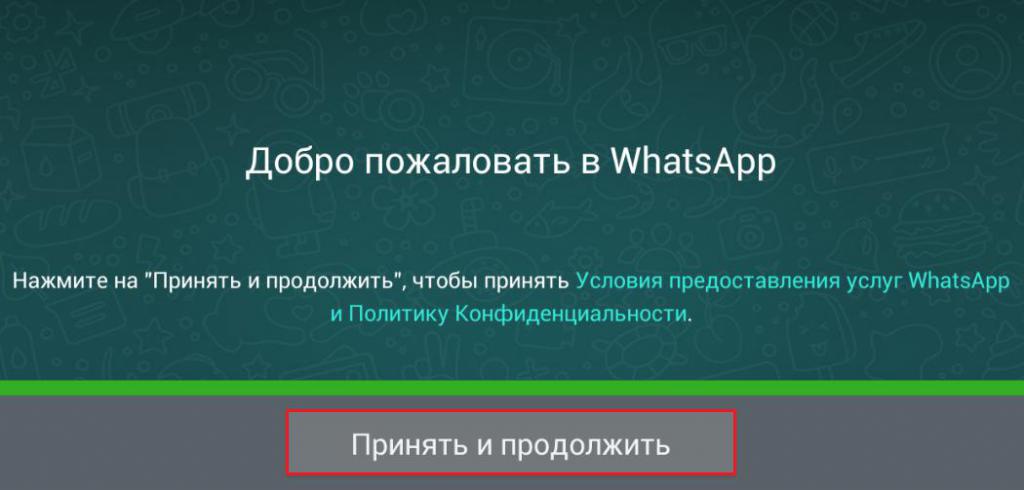
Восстановление программы
Начать процедуру восстановления WhatsApp следует со скачивания самой программы. После ее установки, запускаем. В появившемся окне вводим номер телефона. Он должен быть действующим, так как на него придет СМС-сообщение с кодом активации. Далее вводится имя пользователя. Оно будет отображаться на всех устройствах, у которых пользователь не внесен в контакты. Имя может быть отредактировано в любой момент.
А как восстановить «Ватсап» на устройстве, на котором раньше он стоял? Для этого выполняются те же действия, что описаны выше. Единственное отличие в том, что программа может найти резервные копии. При переустановке их можно восстановить или не восстанавливать. В любом случае будут отображаться последние чаты.

Восстановление переписки
А как восстановить в «Ватсап» старую переписку? Программой предусмотрена возможность вернуть переписку во время переустановки «Ватсапа». Для этого в процессе активации пользователь должен выбрать, будет ли восстанавливаться резервная копия или нет. При выборе «Восстановить резервную копию», в «Ватсапе» восстановятся все чаты.
Восстановление старых чатов
Иногда при случайном удалении пропадают нужные сведения, которые были получены раньше. В такие моменты возникает вопрос: "Как восстановить «Ватсап» с перепиской более раннего периода"?
Чтобы позаботиться о своих сообщениях и всегда иметь возможность их восстановления, необходимо соблюдать следующие правила.
- Создавать резервную копию. Обычно программа сохраняет резервную копию всех переписок в течение месяца, затем сведения теряются.
- При запуске программы используют старые резервные копии.
- Вручную запускают сохранение передачи данных и медиафайлов. Для этого пользователю необходимо зайти в настройки программы выбрать пункт «Чаты и звонки», затем «Резервное копирование».
Восстановление из резервной копии
А как восстановить переписку в «Ватсапе» вручную из резервной копии? Сделать это несложно. Для начала необходимо активировать резервное копирование данных. Для того чтобы открыть нужную копию, нужно выполнить следующие действия.
- Открыть папку, где хранятся резервные копии. Скорее всего, данная папка располагается на встроенной памяти телефона или же может храниться на карте памяти. Называется она - WhatsApp. Если программа сброса настроек удалила «Ватсап», как восстановить его, описано выше.
- Далее открывается папка с файлами, где хранятся резервные копии. Она называется Databases.
- На экране появится список резервных копий с датами их создания. Остается выбрать ту, что необходима.
- Выбрав базу, остается только ее переименовать. Для этого выделяется файл msgstore.db.crypt7, в выпавшем меню выбирается пункт «Переименовать». Вместо имеющегося имени сюда вписывается любое другое.
- Переименовывается нужная резервная копия. Все они имеют буквенное обозначение и дату в своем названии. Чтобы программа активировала именно эту базу данных, необходимо из названия удалить дату, оставив все остальные символы. К примеру, файл назывался msgstore-2018-10-10.db.crypt, он должен превратиться в файл под названием msgstore.db.crypt.
После этой процедуры остается заново переустановить «Ватсап». Проще стереть из памяти телефона все хранящиеся сведения, очистить кеш. Это позволит не переустанавливать программу полностью. О том, как восстановить удаленный «Ватсап», написано выше. Вам останется только пройти активацию аккаунта, указав восстановление программы из резервной копии. После завершения установки, на экране появятся все сведения, которые хранились в резервной копии.
Рекомендации
Чтобы не терять свои сообщения, стоит включить резервное копирование данных. Это поможет в дальнейшем избежать нежелательной их потери, если вдруг ваш гаджет выйдет из строя или понадобится перенести программу на новый смартфон. В последнем случае резервные копии баз переносятся с картой памяти на новое устройство, откуда проводится их активация в заново установленной программе.